Az Adware/InstallCore. A Gen egy veszélyes szoftver, amely veszélyes hirdetéseket jelenít meg a fertőzött számítógépen. Számítógépes fertőzés esetén előfordulhat, hogy a rosszindulatú programból felhasználói információkat gyűjtenek a célzott hirdetések megjelenítésére. Az Adware/InstallCore. A Gen más alkalmazásokban található, és felhasználói kérés nélkül telepíthető a rendszerre.
Adware/InstallCore eltávolítása lépésről lépésre. Gen.
1. lépés. A rendszer-visszaállítás letiltása
A rendszer-visszaállítás letiltása szükséges az esetleges újbóli fertőzés megelőzése érdekében a reklámprogramok vagy vírusok teljes eltávolítása előtt. A fertőtlenítés befejezése után engedélyezze újra a rendszer-visszaállítást.
A rendszer-visszaállítás letiltására vonatkozó utasításokat az alábbi hivatkozásokon találja, az operációs rendszertől függően:
Windows 8
Windows 7
Windows Vista
Windows XP
2. lépés. Távolítsa el az „FLV player” alkalmazást
1. Ehhez lépjen a következőre: Start > Vezérlőpult.
{Rajt > Beállítások > Kezelőpanel. (Windows XP)}
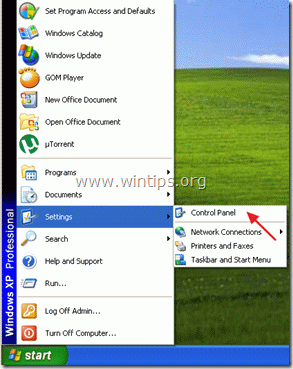
2. Kattintson duplán a megnyitáshozProgramok hozzáadása vagy eltávolítása” ha Windows XP vagy
“Programok és szolgáltatások” ha Windows 8, 7 vagy Vista rendszert használ).
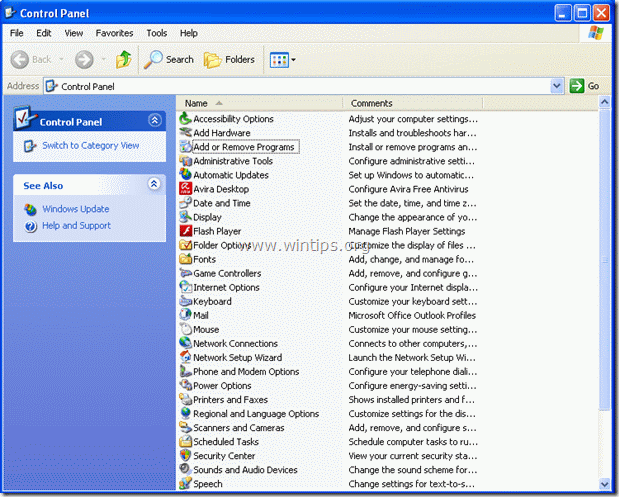
3. A programlistában keresse meg és az „FLV Player” eltávolítása/eltávolítása ismeretlen kiadó jelentkezése.
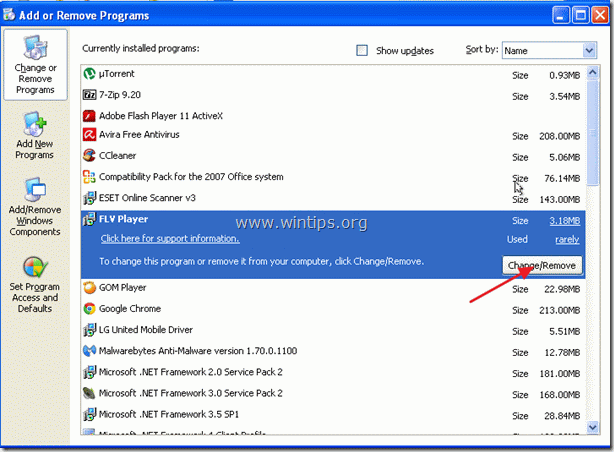
3. lépés Törölje az FLVPlayer mappát a C:\Program fájlokból.
Nyissa meg a Windows Intézőt, és lépjen a "C:\Program Files". Keresse meg és törölje a "FLVPlayer"mappa.
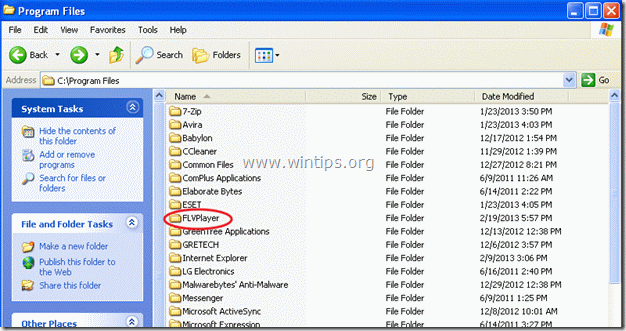
4. lépés. Tisztítsa meg a nem kívánt fájlokat és bejegyzéseket.
Használja a „CCleaner” programot, és folytassa a következővel tiszta rendszere ideiglenes internetes fájlok és érvénytelen regisztrációs bejegyzések.*
*Ha nem tudja, hogyan kell telepíteni és használni "CCleaner", olvasd el ezeket utasítás.
5. lépés.Tiszta a számítógépedről rosszindulatú fenyegetések.
Használja a „MalwareBytes Antimalware” programot, hogy megtisztítsa számítógépét a számítógépen maradó rosszindulatú fenyegetésektől.*
*Ha nem tudja, hogyan kell telepíteni és használniMalwareBytes Anti-Malware", olvasd el ezeket utasítás.
Tanács: Annak érdekében, hogy számítógépe tiszta és biztonságos legyen, végezzen egy Malwarebytes’ Anti-Malware teljes vizsgálatot a Windows „csökkentett módban”.*
*A Windows csökkentett módba lépéséhez nyomja meg a „F8” gombot a számítógép indításakor, a Windows logó megjelenése előtt. Amikor az "Windows Speciális beállítások menü” jelenik meg a képernyőn, a billentyűzet nyílbillentyűivel lépjen a Biztonságos mód opciót, majd nyomja meg "BELÉP“.
6. lépés. Végezzen teljes vizsgálatot a víruskereső programmal
Futtassa a víruskereső programot, és végezzen teljes vizsgálatot minden fájlhoz és mappához.
7. lépés. Engedélyezze újra a Rendszer-visszaállítást
Az utolsó lépés az, hogy újra engedélyezze a rendszer-visszaállítást, majd ismét folytassa a munkát a számítógépen.